2006�N3�����\�@2007�N6���I�����f��
���̏���2007�N6�����݂̂��̂ł��B
�u3D�摜���\������Ȃ��v�Ȃǂ̃g���u���Ή� �܂���Java����̊m�F�̂��߁A���L��2�_�̃`�F�b�N���K�v�ł��B �y1�zJavaVM(Java���z�}�V��)���C���X�g�[������Ă��邩�ǂ��� �y2�zJavaVM(Java���z�}�V��)�������Ă���ꍇ�A�u���E�U�̐ݒ��Java��JavaScript���L���ɂȂ��Ă��邩 �y1�zJavaVM(Java�̉��z�}�V��)���C���X�g�[������Ă��邩�ǂ����̊m�F�Ɛݒ� Internet Explorer��[�c�[��]���j���[ > [�C���^�[�l�b�g�I�v�V����...]��I���B [�C���^�[�l�b�g�I�v�V����]�E�B���h�E���́A[�ڍאݒ�]�^�u���J���A[�ݒ�]������[Microsoft VM]���邢��[Java (Sun)]�̍��ڂ����邩���m�F�B �Ȃ��ꍇ��JavaVM�̃C���X�g�[�����K�v�ɂȂ�܂��i���L[Java (Sun)]�C���t�H���[�V�����T�C�g�ŏڍׂ��ē�����Ă��܂��B[�_�E�����[�h]�i�݁A�������悭���ǂ݂̏�C���X�g�[�����s���Ă��������j�B [Microsoft VM]�̏ꍇ�A[Java JIT�R���p�C���̎g�p(�ċN�����K�v)]�Ƀ`�F�b�N�������Ă��邩�ǂ������m�F�B [Java (Sun)]�̏ꍇ�A[��applet����Java �` ���g�p(�ċN�����K�v)]�Ƀ`�F�b�N�������Ă��邩�ǂ������m�F�B �����Ă��Ȃ��ꍇ�̓`�F�b�N���čċN���B �Q�l�F[Java (Sun)]�C���t�H���[�V���� https://www.java.com/ja/ ����L�̍�Ƃɂ��܂��ẮA���q�l�����g�̐ӔC�̂��Ƃɍs���Ă��������B �{�c�Z���H�Ɗ�����Ђ͈�̐ӔC�����˂܂��̂ŁA���̎|�A���������������܂��悤���肢�������܂��B �y2�zJava��JavaScript���L���ɂȂ��Ă��邩�̊m�F�Ɛݒ� - �u���E�U��Internet Explorer�̏ꍇ - (1) Java���L���ɂȂ��Ă��邩�ǂ����̊m�F�Ɛݒ� Internet Explorer��[�c�[��]���j���[ > [�C���^�[�l�b�g�I�v�V����...]��I���B [Microsoft VM]�̏ꍇ�A[�Z�L�����e�B]�^�u���J���AWeb�R���e���c�̃]�[���̕�����[�C���^�[�l�b�g]��I�����A[���̃]�[���̃Z�L�����e�B�̃��x��]��[���x���̃J�X�^�}�C�Y...]�{�^���������B [�Z�L�����e�B�̐ݒ�]�E�B���h�E���́A[Microsoft VM > Java�̋���] �ŁuJava���ɂ���v�Ƀ`�F�b�N�������Ă��邩�ǂ������m�F�B �`�F�b�N�������Ă���ꍇ�́u���S�� - ���v�ɕύX����B [Java (Sun)]�̏ꍇ�A[�ڍאݒ�]�^�u���J���A[Java (Sun)]�̍��ڂ�[��applet����Java �` ���g�p(�ċN�����K�v)]�Ƀ`�F�b�N�������Ă��邩�ǂ������m�F�B �����Ă��Ȃ��ꍇ�̓`�F�b�N���čċN���B (2) JavaScript���L���ɂȂ��Ă��邩�ǂ����̊m�F�Ɛݒ� Internet Explorer��[�c�[��]���j���[ > [�C���^�[�l�b�g�I�v�V����...]�Łu�Z�L�����e�B�v �^�u��I�����u�J�X�^�� ���x���v �{�^����I���B [�X�N���v�g > Java�A�v���b�g�̃X�N���v�g] �� �u�L���ɂ���v�Ƀ`�F�b�N�������Ă��邩�ǂ������m�F�B �����Ă��Ȃ��ꍇ�̓`�F�b�N���čċN���B - �u���E�U��Netscape�̏ꍇ - [�ҏW]���j���[����[�ݒ�]��I���B [�ݒ�]�E�B���h�E��[�J�e�S��]��[�ڍ�]��I�����A[Java��L���ɂ���]��[JavaScript��L���ɂ���]�Ƀ`�F�b�N�������Ă��邩�ǂ������m�F�B �����Ă��Ȃ��ꍇ�̓`�F�b�N����[OK]�{�^���������ăE�B���h�E�����B |
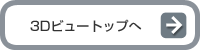 |
